Windows10系统之家 - 安全纯净无插件系统之家win10专业版下载安装
时间:2021-12-07 09:19:15 来源:Windows10之家 作者:admin
相信ie浏览器大家都是非常熟悉的了,win10都是自带该浏览器,很多用户都默认或者比较喜欢用ie浏览器,有些朋友想用最新版本的ie浏览器,但是不知道如何更新,那么你知道怎么更新ie浏览器吗?
win10怎么更新ie浏览器
第一步,打开ie浏览器,再找到左上角的“帮助”并点击。

第二步,再点“Internet explore 帮助”,或直接在浏览器界面,按键盘里的“F1”。
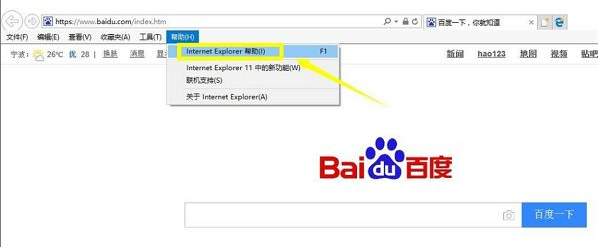
第三步,进入到微软官网,找到并点击“查找下载”。然后在查找下载页面点“web浏览器”。
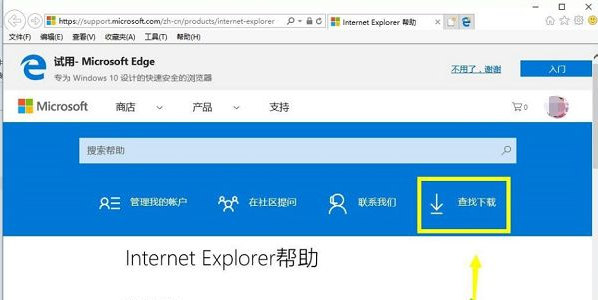
最后一步,进入之后,根据系统版本来下载即可。
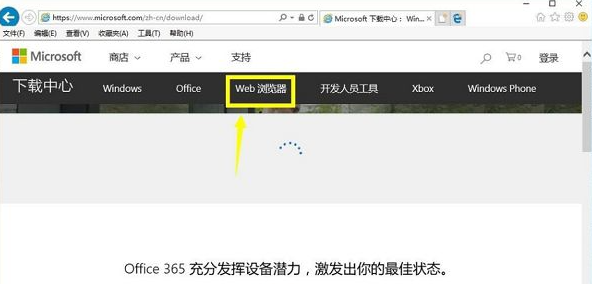
以上就是小编带来的win10怎么更新ie浏览器全部内容,希望可以提供帮助。
相关文章
热门教程
热门系统下载
热门资讯





























